如何转发路由器上的端口
已发表: 2022-01-29
尽管现代路由器自动处理大多数功能,但某些应用程序将要求您手动将端口转发到该应用程序或设备。 幸运的是,如果你知道在哪里看,这真的很简单。
什么是端口转发?
我们已经介绍了许多将您的计算机用作其他设备的服务器的项目。 当您在网络中时,大多数事情都会正常工作。 但是有些应用程序,如果你想在你的网络之外访问它们,会让事情变得更加棘手。 让我们先来看看为什么会这样。
您的路由器如何处理请求和使用端口
这是一个简单的家庭网络的地图。 云图标代表更大的互联网和您的公共或前向互联网协议 (IP) 地址。 这个 IP 地址代表了来自外在世界的整个家庭——在某种程度上,就像一个街道地址。
红色地址 192.1.168.1 是您网络中的路由器地址。 附加地址都属于图像底部的计算机。 如果您的公共 IP 地址类似于街道地址,请考虑内部 IP 地址,例如该街道地址的公寓号码。
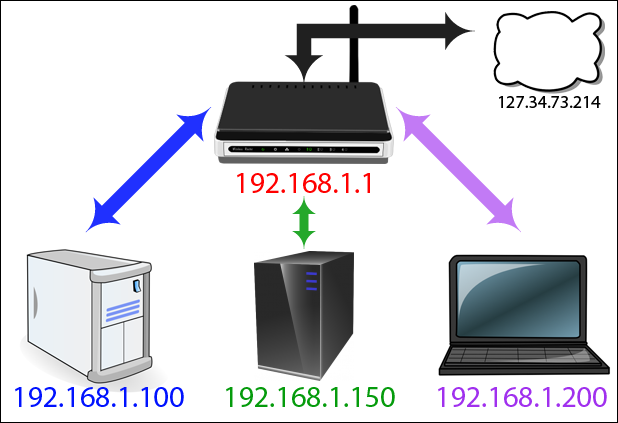
该图提出了一个您以前可能没有考虑过的有趣问题。 来自互联网的所有信息如何到达网络内的正确设备? 如果您在笔记本电脑上访问 howtogeek.com,如果所有设备的面向公众的 IP 地址都相同,它如何最终出现在您的笔记本电脑上而不是您儿子的桌面上?
这要归功于称为网络地址转换 (NAT) 的奇妙路由魔术。 此功能发生在路由器级别,其中 NAT 充当交通警察,引导网络流量通过路由器,以便可以在路由器后面的所有设备之间共享单个公共 IP 地址。 由于有了 NAT,您家中的每个人都可以同时请求网站和其他互联网内容,这些内容都将传送到正确的设备。
那么端口在哪里进入这个过程呢? 端口是网络计算早期的一个古老但有用的保留。 过去,当计算机一次只能运行一个应用程序时,您只需将一台计算机指向网络上的另一台计算机即可连接它们,因为它们将运行相同的应用程序。 一旦计算机变得复杂,可以运行多个应用程序,早期的计算机科学家就不得不努力解决确保应用程序连接到正确应用程序的问题。 于是,港口诞生了。
一些端口具有特定的应用程序,这些应用程序是整个计算行业的标准。 例如,当您获取网页时,它使用端口 80。接收计算机的软件知道端口 80 用于提供 http 文档,因此它会在那里侦听并做出相应的响应。 如果您通过不同的端口(例如 143)发送 http 请求,Web 服务器将无法识别它,因为它没有在那里侦听(尽管可能有其他东西,例如传统上使用该端口的 IMAP 电子邮件服务器)。
其他端口没有预先指定的用途,您可以随意使用它们。 为避免干扰其他符合标准的应用程序,最好为这些备用配置使用更大的数字。 例如,Plex 媒体服务器使用端口 32400,而 Minecraft 服务器使用 25565——这两个数字都属于这个“公平游戏”领域。
每个端口都可以通过 TCP 或 UDP 使用。 TCP 或传输控制协议是最常用的。 UDP 或用户数据报协议在家庭应用程序中的使用较少,但有一个主要例外:BitTorrent。 根据正在监听的内容,它会期望在这些协议中的一个或另一个中发出请求。
为什么需要转发端口
那么为什么你需要转发端口呢? 虽然一些应用程序利用 NAT 设置自己的端口并为您处理所有配置,但仍有很多应用程序不这样做,您需要在连接服务和应用程序时帮助您的路由器.
在下图中,我们从一个简单的前提开始。 您在世界某个地方的笔记本电脑上(IP 地址为 225.213.7.32),并且想要连接到您的家庭网络以访问一些文件。 如果您只是将您的家庭 IP 地址 (127.34.73.214) 插入您正在使用的任何工具(例如 FTP 客户端或远程桌面应用程序),并且该工具没有利用我们刚刚提到的那些高级路由器功能,你不走运。 它不知道将您的请求发送到哪里,也不会发生任何事情。
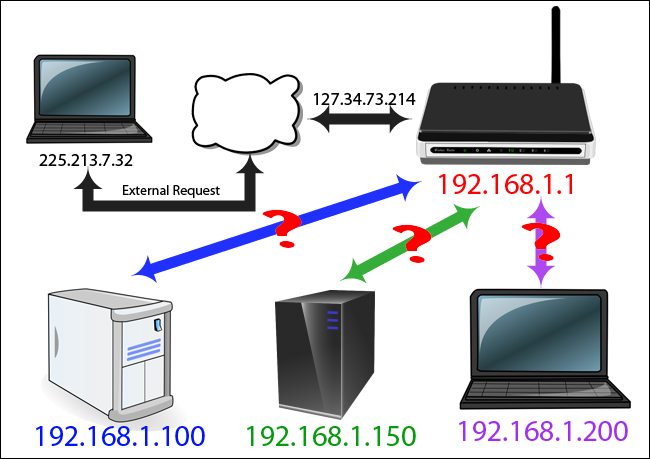
顺便说一句,这是一个很棒的安全功能。 如果有人连接到您的家庭网络并且他们没有连接到有效端口,您希望连接被拒绝。 这就是你的路由器的防火墙元素在做它的工作:拒绝不受欢迎的请求。 但是,如果敲你的虚拟门的人是你,那么拒绝就不是那么受欢迎了,我们需要做一些调整。
为了解决这个问题,你想告诉你的路由器“嘿:当我用这个程序访问你时,你需要通过这个端口将它发送到这个设备”。 有了这些说明,您的路由器将确保您可以访问家庭网络上正确的计算机和应用程序。

所以在这个例子中,当你外出使用笔记本电脑时,你会使用不同的端口来发出请求。 当您使用端口 22 访问家庭网络的 IP 地址时,您家中的路由器知道该地址应该转到网络内部的 192.168.1.100。 然后,Linux 安装上的 SSH 守护程序将响应。 同时,您可以通过端口 80 发出请求,您的路由器会将其发送到位于 192.168.1.150 的 Web 服务器。 或者,您可以尝试使用 VNC 远程控制您姐姐的笔记本电脑,您的路由器将在 192.168.1.200 将您连接到您的笔记本电脑。 通过这种方式,您可以轻松连接到您设置了端口转发规则的所有设备。
相关:如何锁定您的 SSH 服务器
端口转发的用处并不止于此! 您甚至可以使用端口转发来更改现有服务的端口号,以确保清晰和方便。 例如,假设您在家庭网络上运行了两台 Web 服务器,并且您希望其中一个易于访问(例如,它是您希望人们能够轻松找到的天气服务器),而另一个 Web 服务器用于个人项目。
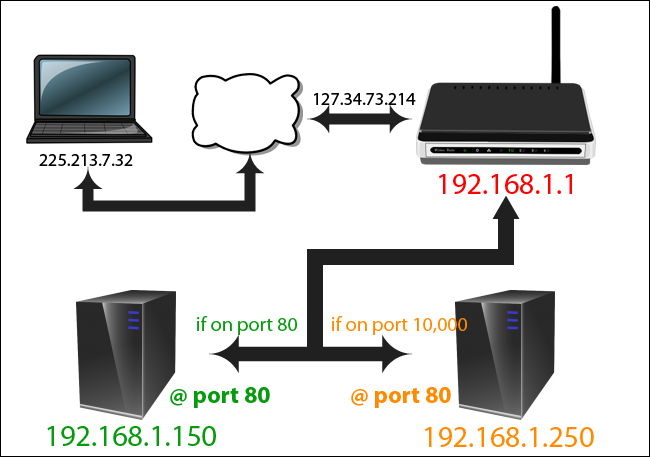
当您从面向公众的端口 80 访问家庭网络时,您可以告诉路由器将其发送到位于 192.168.1.150 的天气服务器上的端口 80,它将在端口 80 上进行监听。但是,您可以告诉路由器当您通过端口 10,000 访问它时,它应该转到您个人服务器上的端口 80,即 192.168.1.250。 这样,第二台计算机不必重新配置以使用不同的端口,但您仍然可以有效地管理流量——同时通过将第一台 Web 服务器连接到端口 80,您可以让人们更轻松地访问您的上述天气服务器项目。
既然我们知道了端口转发是什么以及我们为什么要使用它,让我们在深入实际配置它之前先看一下有关端口转发的一些小注意事项。
配置路由器之前的注意事项
在坐下来配置路由器之前,请记住几件事,并提前通过它们可以保证减少挫败感。
为您的设备设置静态 IP 地址
首先,如果您将所有端口转发规则分配给具有由路由器的 DHCP 服务分配的动态 IP 地址的设备,您的所有端口转发规则都会崩溃。 在这篇关于 DHCP 与静态 IP 地址分配的文章中,我们深入探讨了 DHCP 的详细信息,但我们将在此处为您提供快速摘要。

相关:如何在路由器上设置静态 IP 地址
您的路由器有一个地址池,它保留仅用于在设备加入和离开网络时分发给它们。 可以把它想象成当你到达时在餐馆里得到一个号码——你的笔记本电脑加入了,砰,它的 IP 地址是 192.168.1.98。 你的 iPhone 加入了,砰,它的地址是 192.168.1.99。 如果您将这些设备离线一段时间或重新启动路由器,那么整个 IP 地址抽奖将再次发生。
在正常情况下,这非常好。 你的 iPhone 并不关心它拥有哪个内部 IP 地址。 但是,如果您创建了一个端口转发规则,表明您的游戏服务器位于某个 IP 地址,然后路由器给它一个新的 IP 地址,那么该规则将不起作用,并且没有人能够连接到您的游戏服务器。 为了避免这种情况,您需要为要为其分配端口转发规则的每个网络设备分配一个静态 IP 地址。 最好的方法是通过您的路由器——查看本指南了解更多信息。
了解您的 IP 地址(并设置动态 DNS 地址)
除了为网络内的相关设备使用静态 IP 分配外,您还需要了解您的外部 IP 地址——您可以在家庭网络上访问 whatismyip.com 找到它。 尽管您可能几个月甚至一年都拥有相同的公共 IP 地址,但您的公共 IP 地址可能会发生变化(除非您的互联网服务提供商明确为您提供了一个静态的面向公众的 IP 地址)。 换句话说,您不能依赖在您正在使用的任何远程工具中输入您的数字 IP 地址(并且您不能依赖将该 IP 地址提供给朋友)。
相关:如何使用动态 DNS 从任何地方轻松访问您的家庭网络
现在,虽然您每次离开家并打算离家工作(或每次您的朋友要连接到您的 Minecraft 服务器等时)都需要手动检查 IP 地址,但这是一个很大的麻烦头痛。 相反,我们强烈建议您设置动态 DNS 服务,该服务允许您将(更改的)家庭 IP 地址链接到一个难忘的地址,例如 mysuperawesomeshomeserver.dynu.net。 有关如何使用您的家庭网络设置动态 DNS 服务的更多信息,请在此处查看我们的完整教程。
注意本地防火墙
在路由器级别设置端口转发后,您可能还需要调整计算机上的防火墙规则。 例如,多年来,我们收到了很多来自沮丧父母的电子邮件,他们设置了端口转发,以便他们的孩子可以与朋友一起玩 Minecraft。 几乎在所有情况下,问题在于尽管在路由器上正确设置了端口转发规则,但有人忽略了 Windows 防火墙请求,询问 Java 平台(运行 Minecraft)是否可以访问更大的互联网。
请注意,在运行本地防火墙和/或包含防火墙保护的防病毒软件的计算机上,您可能需要确认已设置的连接正常。
第一步:在您的路由器上找到端口转发规则
厌倦了所有的网络课程? 别担心,终于到了设置它的时候了——既然您已经了解了基础知识,那就很简单了。
尽管我们很乐意为您的确切路由器提供准确的说明,但现实情况是每个路由器制造商都有自己的软件,并且该软件的外观甚至可能因路由器型号而异。 我们不会尝试捕捉每一个变化,而是突出显示一些,让您了解菜单的外观,并鼓励您查找特定路由器的手册或在线帮助文件以查找细节。
一般来说,您会寻找一种叫做——你猜对了——“端口转发”的东西。 您可能需要查看不同的类别才能找到它,但如果您的路由器好用,它应该在那里。
为了比较,下面是 D-Link DIR-890L 路由器上端口转发菜单的样子:

以下是运行流行的第三方 DD-WRT 固件的同一路由器上的端口转发菜单的外观:
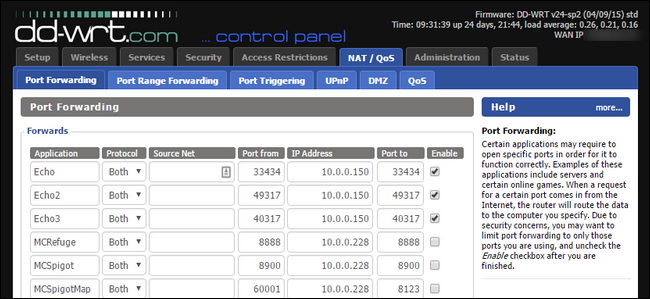
如您所见,即使在相同的硬件上,两个视图之间的复杂性也有很大差异。 此外,菜单中的位置完全不同。 因此,如果您使用手册或搜索查询查找设备的确切说明,这将是最有用的。
找到菜单后,就可以设置实际规则了。
第二步:创建端口转发规则
在了解了所有关于端口转发、为您的家庭 IP 地址设置动态 DNS 以及所有其他相关工作之后,重要的一步——创建实际规则——几乎是在公园里散步。 在我们路由器的端口转发菜单中,我们将创建两个新的端口转发规则:一个用于 Subsonic 音乐服务器,另一个用于我们刚刚设置的新 Minecraft 服务器。
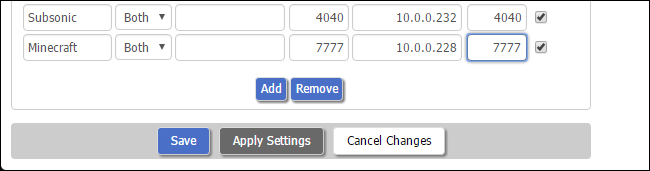
尽管不同路由器软件的位置不同,但一般输入是相同的。 几乎普遍地,您将命名端口转发规则。 最好简单地命名它是什么服务器或服务,然后如果需要为了清楚起见附加它(例如“Webserver”或“Webserver-Weather”,如果有多个)。 还记得我们一开始讲的 TCP/UDP 协议吗? 您还需要指定 TCP、UDP 或两者。 有些人非常热衷于找出每个应用程序和服务使用的协议,并出于安全目的完美匹配。 我们将是第一个承认我们在这方面很懒惰的人,我们几乎总是选择“两者”来节省时间。
一些路由器固件,包括我们在上面的屏幕截图中使用的更高级的 DD-WRT,将允许您指定一个“源”值,该值是您出于安全目的限制端口转发的 IP 地址列表。 如果您愿意,您可以使用此功能,但请注意,它会引入一系列全新的令人头疼的问题,因为它假定远程用户(包括您不在家时和正在连接的朋友)拥有静态 IP 地址。
接下来,您需要放入外部端口。 这是将在路由器上打开并面向互联网的端口。 您可以在此处使用介于 1 和 65353 之间的任何数字,但实际上大多数较低的数字被标准服务(如电子邮件和 Web 服务器)占用,而许多较高的数字被分配给相当常见的应用程序。 考虑到这一点,我们建议选择一个大于 5,000 的数字,并且为了更加安全,使用 Ctrl+F 搜索这个长长的 TCP/UDP 端口号列表,以确保您没有选择与您已经在使用的现有服务。
最后,输入设备的内部 IP 地址、您在该设备上的端口,并(如果适用)打开规则。 不要忘记保存设置。
第三步:测试您的端口转发规则
测试您的端口转发是否有效的最明显方法是使用用于端口的例程进行连接(例如,让您的朋友将他们的 Minecraft 客户端连接到您的家庭服务器),但如果您不离开,这并不总是立即可用的解决方案从家里。
值得庆幸的是,YouGetSignal.com 上有一个方便的小端口检查器。 我们可以通过让端口测试器尝试连接它来测试我们的 Minecraft 服务器端口转发是否被占用。 输入您的 IP 地址和端口号,然后单击“检查”。
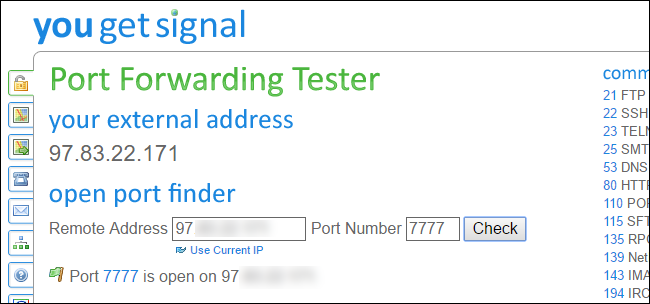
如上所示,您应该会收到一条消息,例如“Port X is open on [Your IP]”。 如果端口报告为关闭,请仔细检查路由器上端口转发菜单中的设置以及测试仪中的 IP 和端口数据。
设置端口转发有点麻烦,但只要您为目标设备分配静态 IP 地址并为您的家庭 IP 地址设置动态 DNS 服务器,您只需访问一次即可将来可以轻松访问您的网络。
